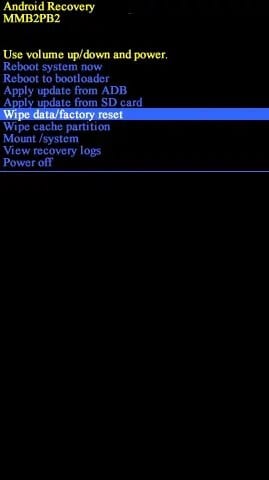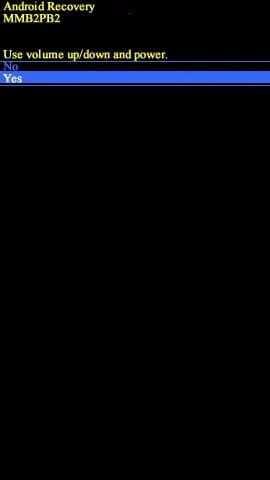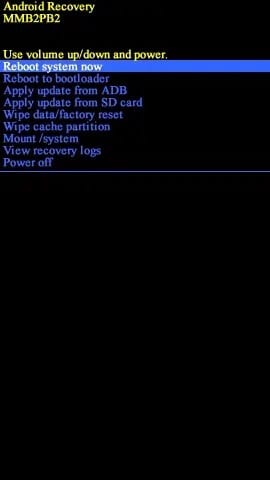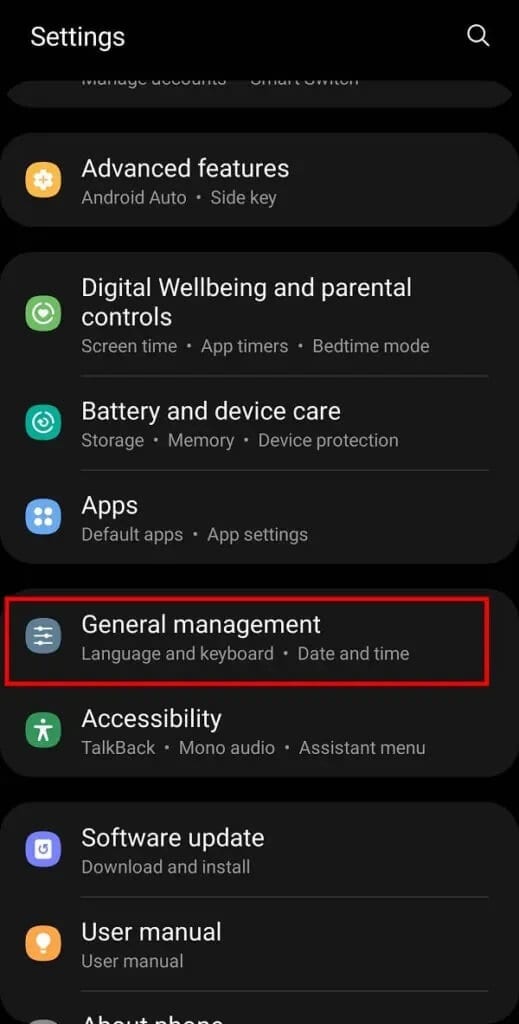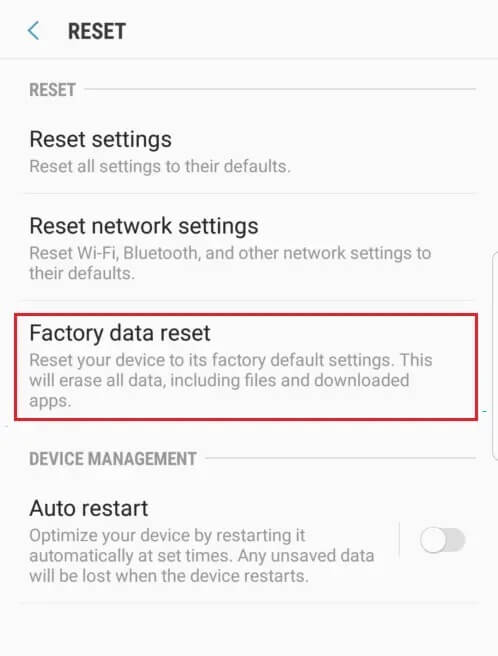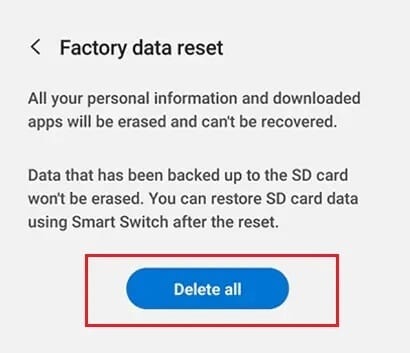Comment réinitialiser le Samsung Galaxy S9
Lorsque votre Samsung Galaxy S9 plante dans des situations telles que le téléphone bloqué, la charge lente, le gel de l'écran, il est recommandé يوصىRéinitialisez votre téléphone mobile. De tels problèmes surviennent généralement en raison de l'installation de logiciels inconnus provenant de sources non vérifiées. Par conséquent, la réinitialisation de votre téléphone sera la meilleure option pour vous débarrasser de ces problèmes. Vous pouvez choisir d'effectuer une réinitialisation logicielle ou une réinitialisation d'usine. Voici un guide parfait sur la réinitialisation logicielle et matérielle du Samsung Galaxy S9.
Remarque : après chaque réinitialisation, toutes les données associées à l'appareil sont supprimées. Il est recommandé de sauvegarder tous les fichiers avant de procéder à la réinitialisation.
Comment réinitialiser le Samsung Galaxy S9
La réinitialisation d'usine est généralement effectuée lorsqu'un paramètre de l'appareil doit être modifié en raison de fonctions inappropriées ou lors d'une mise à jour du logiciel de l'appareil. Une réinitialisation d'usine est généralement effectuée pour un appareil Samsung Galaxy S9 Pour supprimer les données complètes associées à l'appareil. Cela supprimera toute la mémoire stockée dans l'appareil. Une fois cela fait, il sera mis à jour avec la dernière version.
La procédure de réinitialisation logicielle de votre Galaxy S9
Une réinitialisation logicielle de votre Samsung Galaxy S9 redémarre essentiellement l'appareil. C'est très simple! Suivez simplement les étapes indiquées pour le faire :
1. Appuyez sur le bouton de lecture + Baisser le volume pour لمدة Dix à vingt secondes.
2. L'appareil s'éteint après un certain temps.
3. Attendez que l'écran réapparaisse. La réinitialisation logicielle de votre Samsung Galaxy S9 est maintenant terminée.
Effectuer une réinitialisation d'usine du Galaxy S9
Méthode 1 : Réinitialisation d'usine du Samsung S9 avec Android Recovery
Remarque : avant de procéder à une réinitialisation d'usine, il est conseillé de sauvegarder et de restaurer vos données.
1. Éteignez votre téléphone mobile en appuyant sur le bouton d'alimentation.
2. Après cela, maintenez les boutons d'augmentation du volume et Bixby ensemble pendant un certain temps. Ensuite, maintenez également le bouton d'alimentation enfoncé.
3. Attendez que le Samsung Galaxy S9 apparaisse à l'écran.
4. Relâchez tous les boutons dès que le logo Samsung apparaît.
5. Sélectionnez Wipe data / factory reset dans l'écran de récupération Android qui apparaît maintenant.
Remarque : utilisez les boutons de volume pour naviguer et utilisez le bouton d'alimentation pour sélectionner l'option souhaitée.
6. Lorsque vous sélectionnez Wipe data / factory reset, deux options s'affichent. Sélectionnez Oui.
7. Maintenant, attendez que l'appareil se réinitialise, et une fois cela fait, sélectionnez Redémarrer le système maintenant.
Méthode 2 : Réinitialisation d'usine du Samsung S9 à l'aide des paramètres mobiles
Vous pouvez également réinitialiser votre Samsung Galaxy S9 en utilisant les paramètres de votre mobile.
Remarque : avant de procéder à une réinitialisation d'usine, il est conseillé de sauvegarder et de restaurer vos données.
1. Allez dans « l'application »ParamètresSur l'écran d'accueil ou glissez Panneau de notification Et appuyez sur l'icône d'engrenage qui ouvrira les paramètres.
2. Dans Paramètres Faites défiler vers le bas et appuyez sur Gestion générale.
3. Appuyez maintenant sur Réinitialiser > Réinitialisation des données d'usine.
4. Faites ensuite défiler vers le bas et cliquez sur le bouton . Réinitialiser ثم Tout supprimer.
5. Attendez que l'appareil se réinitialise et une fois la réinitialisation réussie, la page de configuration apparaît.
6. Une fois la configuration terminée, vous pouvez utiliser votre appareil comme d'habitude.
Nous espérons que ce guide vous a été utile et que vous avez pu réinitialiser votre Samsung Galaxy S9. Faites-nous savoir quelle méthode vous convient le mieux. De plus, si vous avez des questions/commentaires concernant cet article, n'hésitez pas à les laisser dans la section commentaires.